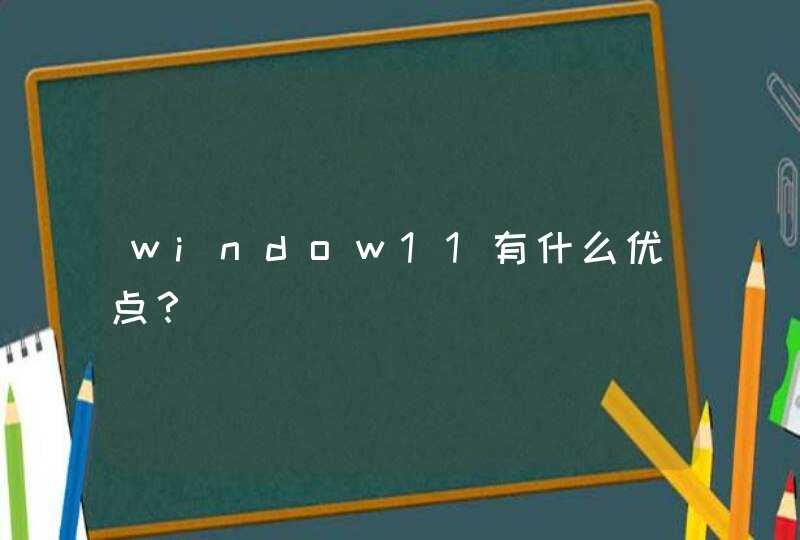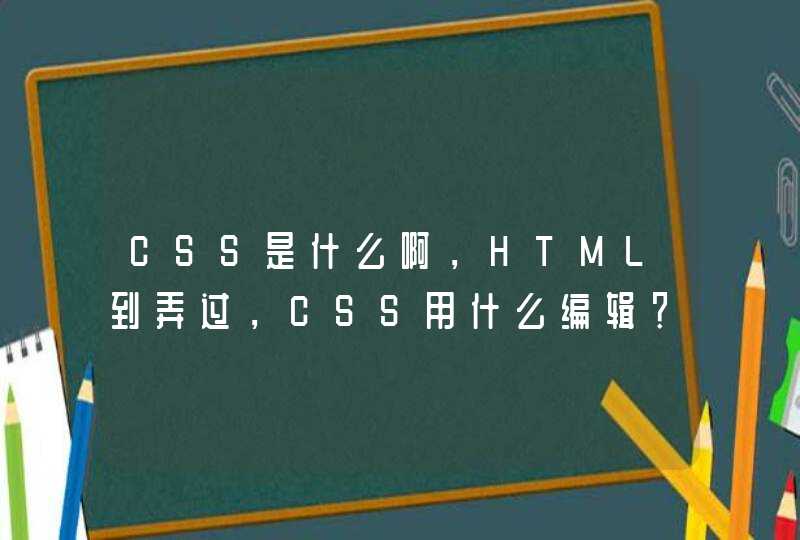1、首先,打开windows10系统,在电脑上找到“控制面板”,点击打开。
2、接着,在控制面板中点击“网络共享中心”,点击打开。
3、接着,在窗口中选择要查看密码的“wifi网络”。
4、然后,在出窗口中点击“无线属性”。
5、最后,勾选“显示字符”,即可看到wifi网络的密码,问题解决。
方式一:直接查看无线网络密码
电脑连上需查看密码的无线网络后,右击桌面右下角的网络图标,依次选择【网络和Internet设置】【WLAN】【网络和共享中心】。
点击已连接的无线网络。
依次点击【无线属性】【安全】,勾选下方【显示字符】即可。
方式二:通过命令提示符查看无线网络密码
首先,在开始菜单输入“cmd”进入命令提示符模式。
在命令提示符模式下,输入命令Netsh wlan show profile name=”热点名字” key=clear。例如Netsh wlan show profile name=”TSD” key=clear,TSD是已经连接的WiFi名字。
回车运行命令,下拉滚动条到“安全设置”处,Wi-Fi的密码就在“关键内容”中。
若需显示电脑所有曾经连接过的无线密码,可以用下面的命令,命令如下:
for /f "skip=9 tokens=1,2 delims=:" %i in ('netsh wlan show profiles') do @echo %j | findstr -i -v echo | netsh wlan show profiles %j key=clear
在【关键内容】中可以看到对应的密码。